1、如下图所示,打开Pro/e5.0软件,新建一个实体零件文件,“使用缺省模板”。

2、如下图所示,拉伸一个带有曲面的实体作为后面演示所用,具体拉伸步骤这里就不详述了。

3、如下图所示,1、鼠标左键选中实体的“曲面”,2、点击标题栏中的“编辑”,3、在其展开的子菜单中点击“偏移”。

4、如下图所示,1、选择偏移方式为第二种“带有角度的偏移”,2、点击“参照”,3、点击“定义”。
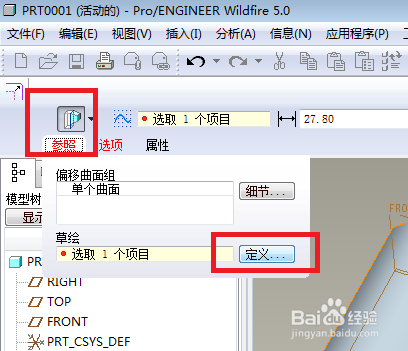
5、如下图所示,1、点击“TOP面”为草绘平面,2、点击“草绘”按钮。

6、如下图所示,进入到草绘环境,1、点击右边工具箱中的“草绘调色器”,2、鼠标左键双击点击“正五边形”,3、草绘区域在曲面上单击鼠标左键,4、修改正五边吾疣璨普形尺寸,5、点击“直线”图标,将正五边形两两相连,6、点击“裁剪”图标,按照五角星的形状将所有多余的线段全部裁剪掉,7、点击“√”,完成并退出草绘。
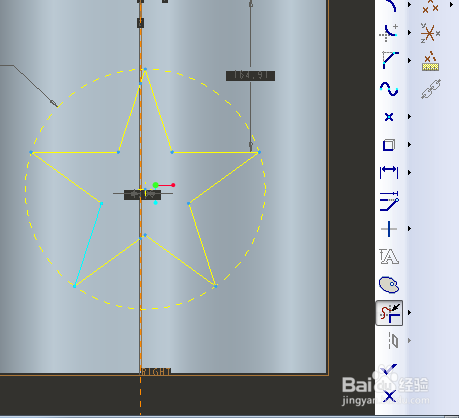
7、如下图所示,软件左上角设置合适的高度,软件右上角点击“√”完成偏移操作。

8、如下图所示,曲面上有了一个五角星,我们点击工具栏中的红色框选中的图标,将所有的基准面、基准轴等全部隐藏。

9、如下图所示,给五角星染上红色。1、点击皤材装肢工具栏中的“颜色”图标,选中红色,2、不用再点击“零件”了,我们直接利用鼠标左键配合Ctrl键,将五角星所有的面全部选中,3、点击“选取”对话框中的“确定”。

10、完成以上所有操作,曲面上就出现了一个红色五角星,而且还是曲面红色五角星。

